你是否遇到机子老旧,使用卡顿的问题?事实上,通过电脑系统安装就可以一定程度上解决这些问题。win11系统是一款强大的电脑系统,但不少网友却因为觉得升级系统繁琐而望而却步,但事实上,只要掌握正确的方法,借助便捷的工具即可轻松升级成win11系统。下面小编就向大家介绍一款便捷的小白一键重装系统来安装win11系统。
工具/原料
系统版本:windows11
品牌类型:ThinkPad T430i
软件版本:小白一键重装系统12.6.49.2290
方法/步骤:
1、首先,在浏览器搜索“小白一键重装系统”,点击“立即下载”,下载完成后打开小白一键重装系统软件。注意:为避免被拦截,安装时需要退出安全软件。
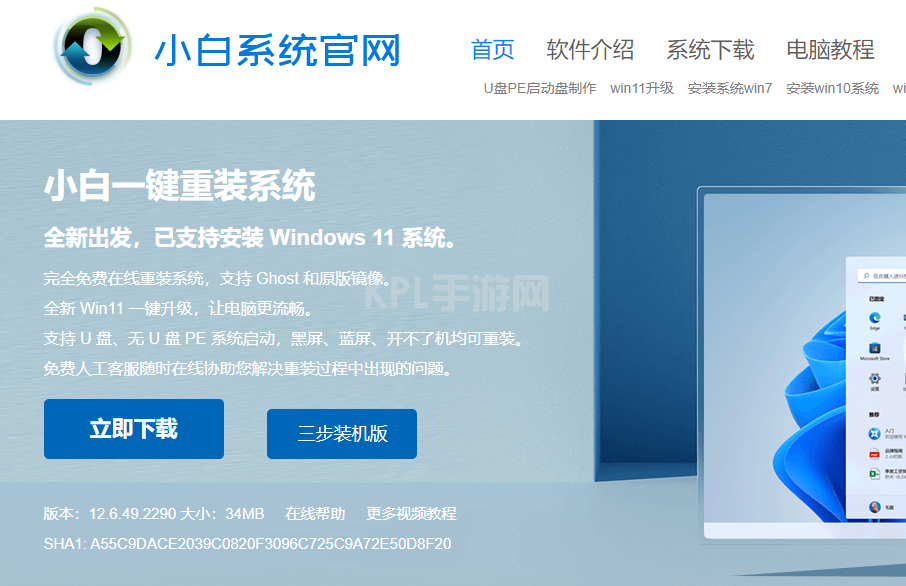
2、在“在线重装”中选择“Windows11 64位 专业版”后,点击“安装此系统”。
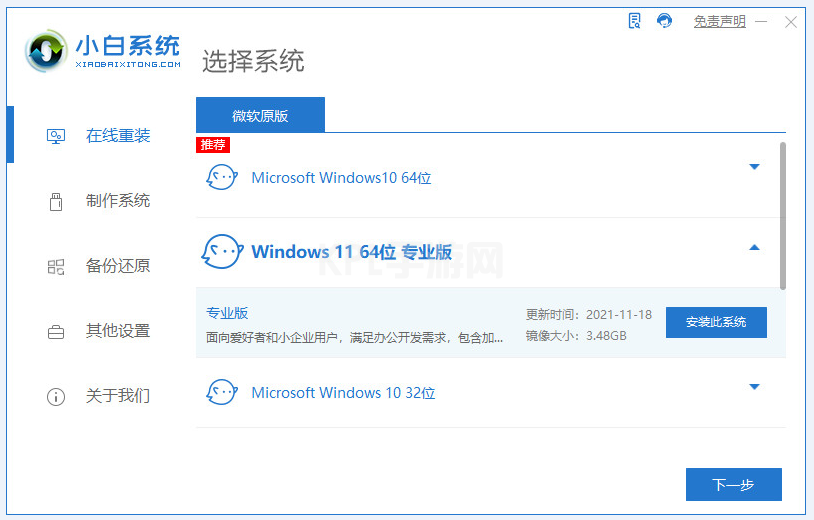
3、在系统推荐的软件页面可根据自身需求勾选常用的软件,如不需要则全部取消勾选。
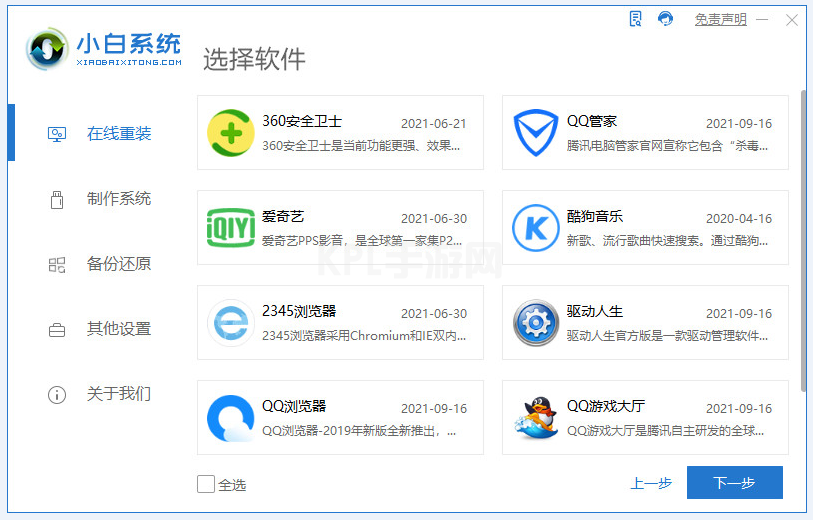
4、接下来小白软件会自动下载win11原版镜像以及相关驱动,此时只需要静置等待即可。
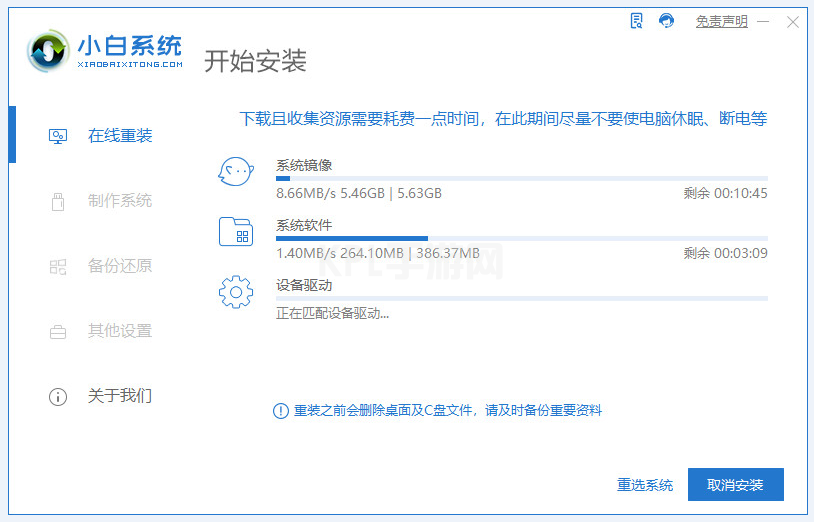
5、Win11下载成功后,小白软件会进入环境部署状态,依旧是耐心等待。
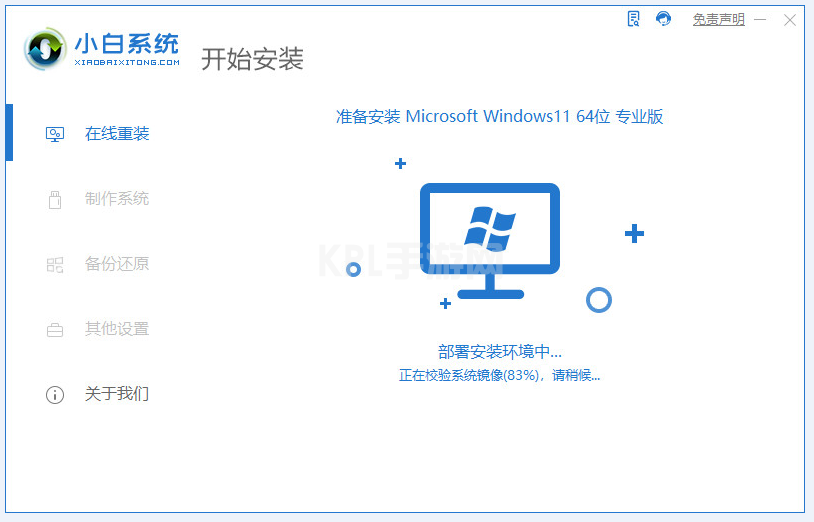
6、显示“环境部署完毕”后,即可点击“立即重启”。
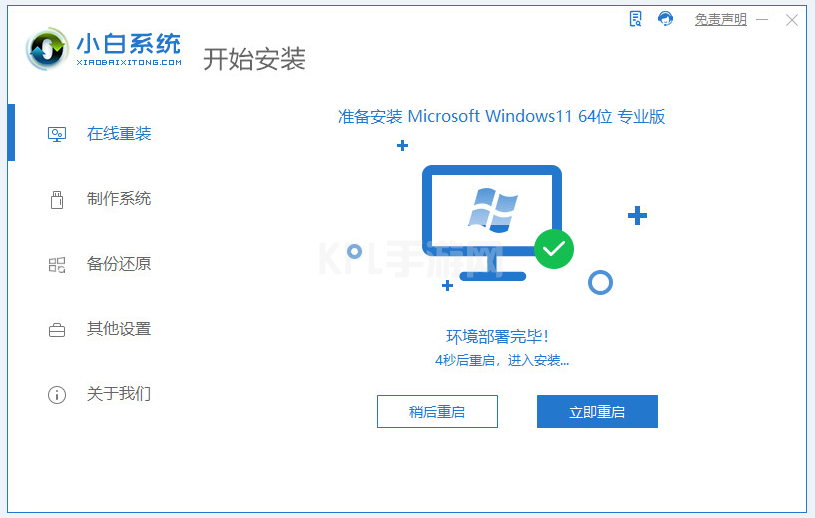
7、重启后,选择“XiaoBai PE-MSDN Online Install Mode”进入pe系统。
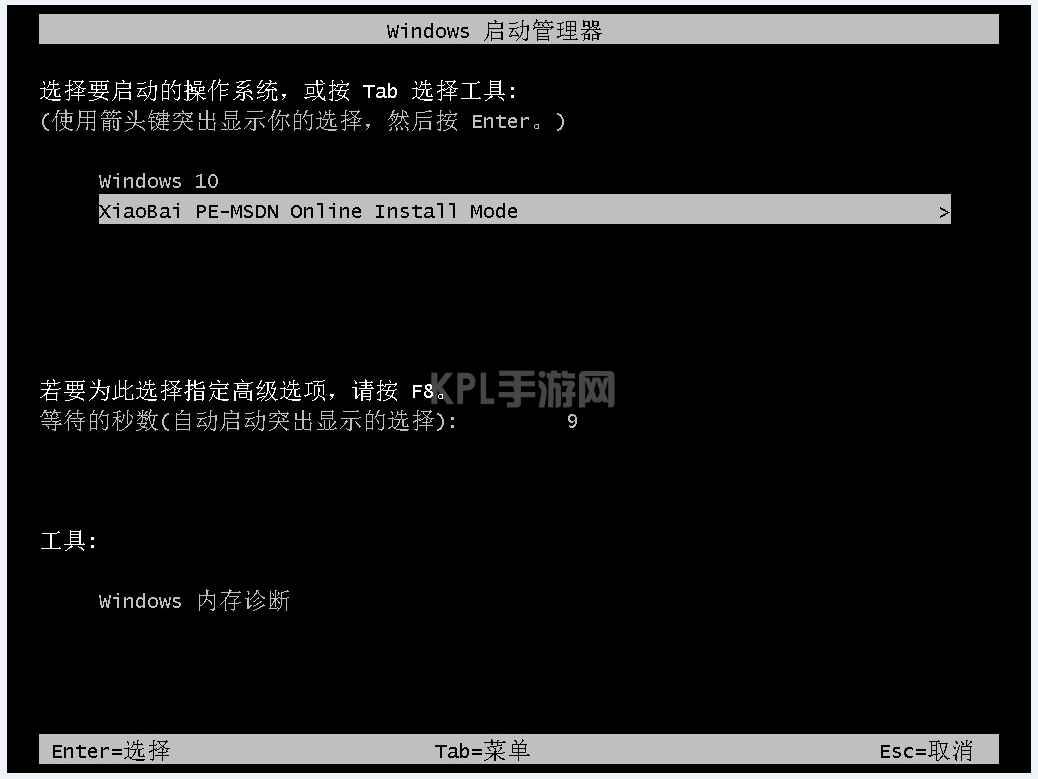
8、接下来无需手动操作,小白软件会自动安装win11,耐心等待完成即可。
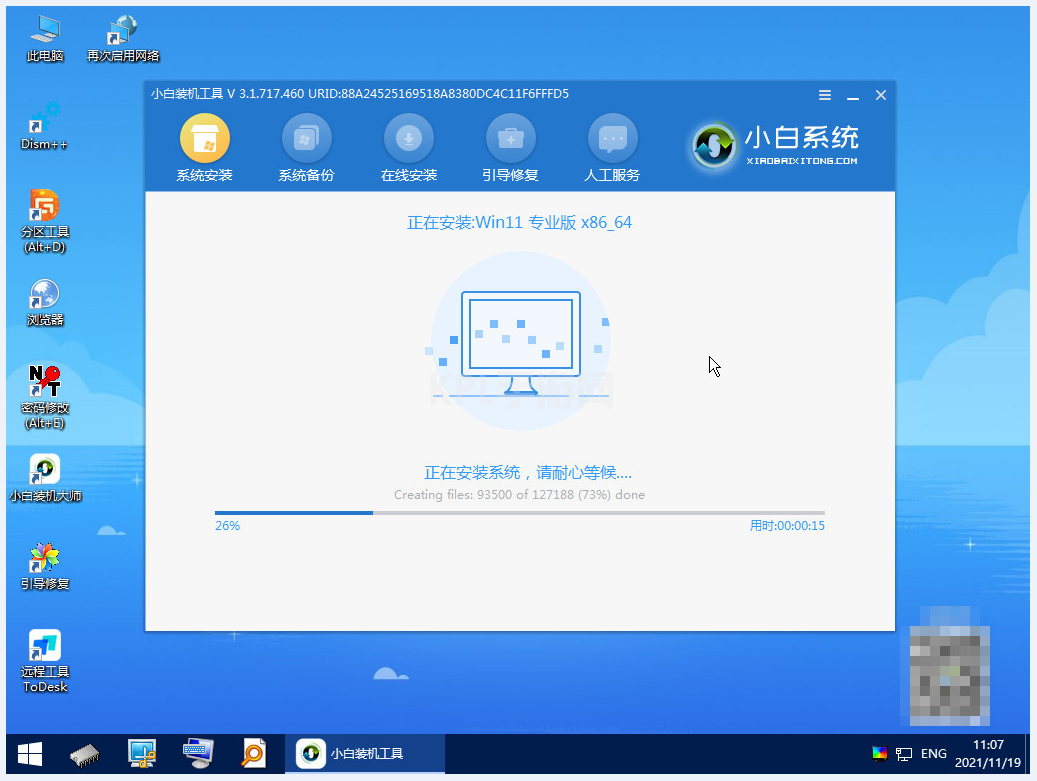 9、安装完成后,再一次点击“立即重启”。
9、安装完成后,再一次点击“立即重启”。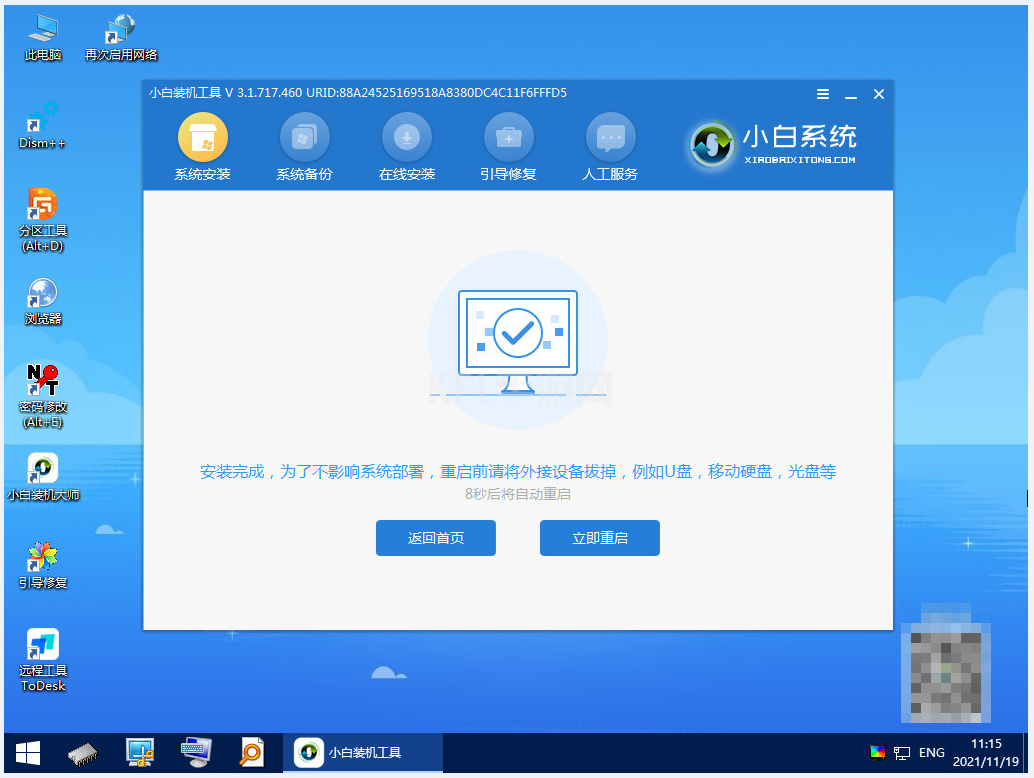
10、重启后,就会跳转到win11正式版的引导界面中。注意:此过程请勿关闭电脑。

11、引导完成后,就可成功进入windows11系统桌面了。到此步骤也代表着win11安装大功告成啦。
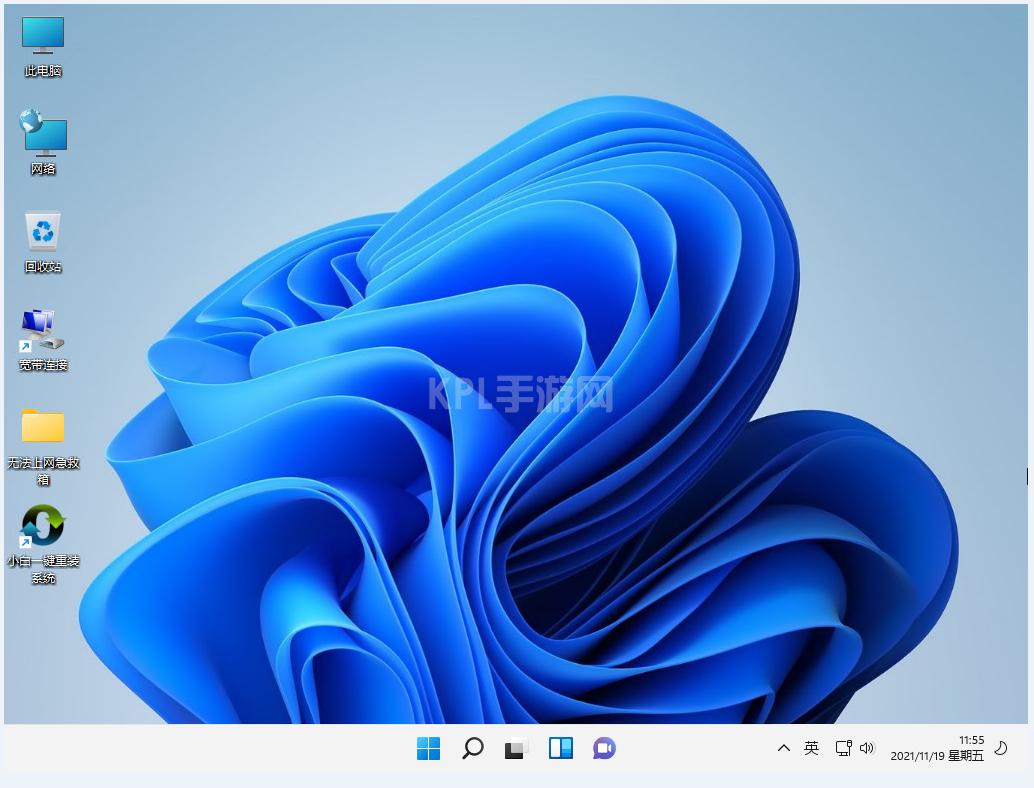
总结:
安装“小白一键重装系统”;
打开小白软件后安装win11系统;
按照指示多次重启电脑;
等待引导完成后进入win11系统桌面即可。





























